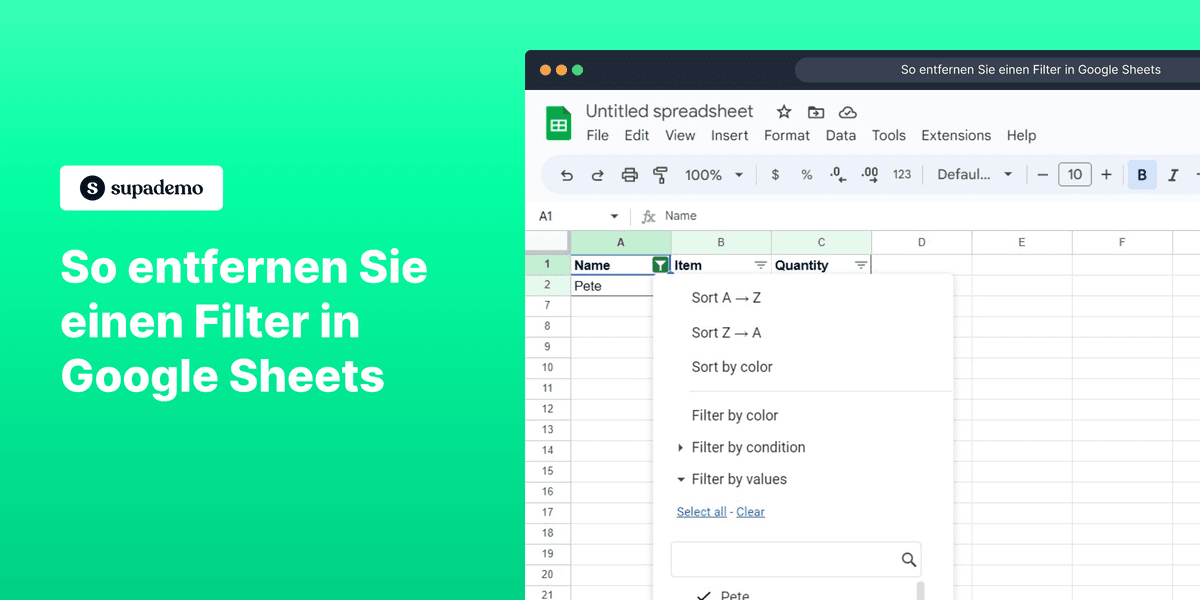
Übersicht:
Google Sheets kann das Erkunden Ihrer Daten erleichtern. Mit dem Tool zum Entfernen von Filtern können Sie Ihre Daten besser organisieren und klarer sehen. Es braucht nur wenige Klicks, um die Filter zu entfernen und neue Einblicke in Ihre Daten zu gewinnen.
Für wen ist Google Sheets am besten geeignet?
Google Sheets ist ideal für eine breite Palette von Fachleuten, darunter Business-Analysten, Buchhalter und Marketingkoordinatoren. Zum Beispiel können Business-Analysten Google Sheets für die Datenanalyse und Berichterstellung nutzen, Buchhalter können es für Finanzverfolgung und Budgetierung verwenden, und Marketingkoordinatoren können es für Kampagnenplanung und Leistungstracking nutzen. Alle profitieren von den kollaborativen Funktionen und leistungsstarken Datenverarbeitungstools von Google Sheets.
Schritt-für-Schritt-Interaktiver Leitfaden
1. Ihre Daten sind hier gefiltert. Um die gesamten Daten zu sehen, klicken Sie auf das "Filter-Symbol".

2. Klicken Sie auf "Alles auswählen".

3. Klicken Sie auf "OK".

4. Klicken Sie auf "Daten".

5. Klicken Sie auf "Filter entfernen".

6. Jetzt gibt es keinen Filter mehr in Ihrem Datensatz!

Häufig gestellte Fragen zu Google Sheets
Wie erstelle ich eine neue Tabelle in Google Sheets?
Um eine neue Tabelle zu erstellen, gehen Sie zu Google Sheets und klicken Sie auf die Option „Leer“ oder wählen Sie eine Vorlage aus der Vorlagengalerie aus. Sie können auch über Google Drive auf Google Sheets zugreifen, indem Sie auf die Schaltfläche „+ Neu“ klicken und „Google Sheets“ aus dem Dropdown-Menü auswählen.
Kann ich Google Sheets offline verwenden?
Ja, Google Sheets kann offline verwendet werden. Um den Offline-Zugriff zu ermöglichen, müssen Sie die Google Docs Offline-Erweiterung für Chrome installieren und den Offline-Modus in den Google Drive-Einstellungen aktivieren. Dadurch können Sie Ihre Tabellen ohne Internetverbindung anzeigen und bearbeiten, und Änderungen werden synchronisiert, sobald Sie wieder online sind.
Wie teile ich ein Google Sheets-Dokument mit anderen?
Um ein Google Sheets-Dokument zu teilen, öffnen Sie das gewünschte Dokument und klicken Sie auf die Schaltfläche „Teilen“ in der oberen rechten Ecke. Sie können die E-Mail-Adressen der Personen eingeben, mit denen Sie teilen möchten, oder einen freigegebenen Link erstellen. Sie können für jede Person Berechtigungen festlegen, sodass diese das Dokument anzeigen, kommentieren oder bearbeiten kann.
Erstellen Sie Ihr eigenes Schritt-für-Schritt-Interaktives Demo
Erweitern Sie Ihr Training und die Produktakzeptanz mit wunderschönen, KI-gestützten interaktiven Demos und Anleitungen. Erstellen Sie Ihr erstes Supademo in Sekunden kostenlos.

Vimal Kumar
Product Operations Associate
Vimal Kumar helps build and grow Supademo’s team and GTM efforts, with a focus on figuring out growth levers and improving product traction.





